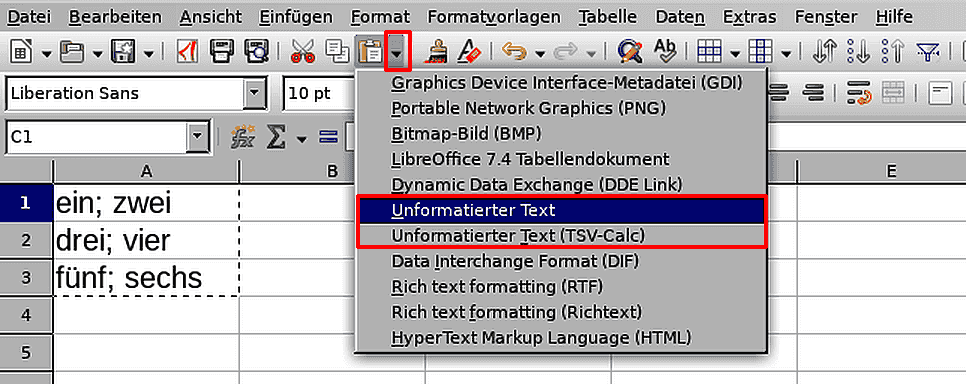Hallo, ich wollte wie in Excel bekannt, einen Datenübertrag von, durch Semikolon getrenntem, Text in Spalten durchführen. In der Hilfe habe ich gefunden, dass der Befehl: Tabelle – Umwandeln – Text in Tabelle… dafür vorgesehen ist. Leider finde ich aber im Menue “Tabelle” den angegebenen Pfad nicht (habe das ganze Menue dazu durchsucht - kein Erfolg.). In der Hilfe: “Befehlssuche” wird zum Befehl “Umwandeln” ebenfalls kein Ergebnis angezeigt.
Weiß jemand wie ich meine Daten in eine Tabelle umwandeln kann?
dein Post ist mit dem Tag »calc« versehen, den Befehl: →Tabelle→Umwandeln→Text in Tabelle gibts aber nur in »writer« ??
Ja, Calc beschreibt doch die Tabellen Software, oder? Meine Frage betrifft die Tabellen Software in Libre office.
Das war mir nicht klar, dass der angegebene Befehl für die textsoftware war. In dem Fall hätte sich meine Frage erledigt. Vielen Dank.
- Das Resultat von Writers “Text in Tabelle” kann man nach Calc kopieren.
- Du kannst Textdateien mit semikolon getrenntem Text mit Calc öffnen.
- Du kannst Textdateien mit semikolon getrenntem Text via “Tabelle aus Datei einfügen” einfügen oder verknüpfen.
- Du kannst semikolon getrennten Text aus der Zwischenablage in Calc Einfügen (z.B. aus irgendeinem Texeditor oder Writer). Wenn der Text aus einem Rich-Text-Editor stammt (mit Formatierung), dann über “Inhalte einfügen…” (Strg+Umsch+V).
- Du kannst ein Datenbankdokument mit einem Verzeichnis aus semikolon getrennten Textdateien verbinden und die resultierende(n) Tabelle(n) aus dem Datenquellenfenster [Strg+Umsch+F4] auf eine Calc-Zelle ziehen, was eine Verknüfung erzeugt, oder aus der Datenbank kopieren.
Ich kenne Excel seit 22 Jahren nicht mehr.
Danke, die Nr. 4 wäre es gewesen. Hat dann geklappt.
Also menu:Bearbeiten>Inhalte einfügen… [Strg+Umsch+V] und dann “Unformatiert” auswählen.
Strg+Alt+Umsch+V macht dasselbe.
Die Methode vom @Grantler macht dasselbe.
Rechts-click>Einfügen>Inhalte einfügen>Unformatierter Text macht ebenfalls dasselbe.
@Villeroy
Sub-Fenster öffnen, in dem man so allerlei mögliche Variablen als Trennoptionen wählen kann, so man unformatierten Fließtext kopierend/ausgeschnitten in vielfältiger Art-und-Weise einfügen möchte:
Bearbeiten → Inhalte einfügen… → „Dialog Textimport verwenden“ wählen
Zur Auswahl stehen:
- Zeichensatz
- Sprache
- Ab Zeile: „ZAHL“
- feste Breite (in 1 Zelle) oder Getrennt (in mehreren Zellen)
- trennend: Tabulator, Komma, Semikolon, Leerzeichen, andere:„?“
u.s.w.
Dabei sieht man sofort das Ergebnis, wie eine oder mehrere Zellen gefüllt werden
Ich erkenne keinen Unterschied zw. Inhalte einfügen>“Unformatierter Text” und “Dialog Textimport verwenden”. In beiden Fällen poppt der gleiche Dialog auf.
Und dann ist da noch:
6. Du kannst in Calc menu:Daten>“Text in Spalten…” benutzen falls die semicolon-getrennten Daten schon in Calc Zellen sind.
Aber irgendwie scheint all das immer noch nicht auszureichen. Vor allem Datumswerte sind Quell ewiger Ärgernis. Dabei hat das in OpenOffice so gut funktioniert.
Ich wüsste nicht, was da in OOo besser gewesen sein sollte, außer falls “jeden Mist als ungewolltes Datum akzeptieren” zufällig gut funktioniert hätte.
Mit LO bekomme ich beim csv-Import mit deutschen Daten nur noch Text weil ich das Erkennungsmuster auf englisch gesetzt habe (der Datums-Punkt ist ja nicht auf dem Num-Pad).
Ja, LO erkennt das deutsche Datum, aber es setzt dann doch lieber ein Apostroph davor weil es ja nicht dem Erkennungsmuster entspricht. Es klappt dann wieder wenn man jede Datumsspalte explizit als DMY markiert.
IMHO, wäre es recht einfach gewesen, all diese Probleme totzuschlagen. 1/ und 1/2 und 1/2/3 sind Datumswerte wenn sie von der Tastatur kommen, aber nur letzteres ist ein Datum wenn der Text aus der Zwischenablage oder aus einer Textdatei kommt. In welcher csv-Datei ist 1/ oder 1/2 als Datum gemeint? Habe ich noch nie gesehen. Als Tastatureingabe ist das aber enorm praktisch und Kompatibel mit den mir bekannten alten Excel-Versionen.
“Detect special numbers” braucht man dann auch nicht mehr, und in seltenen Fällen, wo man 1/2/3 als Text braucht kann man es dann auch explizit als Text markieren.
P.S. Also lautet mein Erkennungsmuster jetzt “D.M.Y;D/M/Y;D/M/;D/”. Der erste Abschnitt sorgt dafür, dass deutsche Textimporte wieder klappen. D/M/Y fürs Num-Pad, D/M/ macht aus 1/2/ ein Datum aber nicht aus 1/2. D/ nutze ich am meisten mit aktuellen Daten, aber wie gesagt nur mit der Tastatur. Beim Textimport ergibt das alles keinen Sinn weil praktisch nie vorkommt.
in calc: Datei - Speichern unter - Dateityp = CSV
Den Weg kenne ich auch nicht. Ich würde den Inhalt kopieren und anschließend auf
Bearbeiten → Inhalte einfügen → Unformatierter Text.
Das scheint aber nur zu funktionieren, wenn Du das nicht innerhalb eines Calc-Dokumentes machst. Dann solltest Du den Inhalt aus einer Calc-Zelle erst einmal über Unformatierter Text in den Writer einfügen, dort wieder kopieren und in Calc einfügen.
Meine Erfahrung ist, dass sich Calc bei den Einfügeoptionen (Menü Bearbeiten) und bei den Ausklappmöglichkeiten des Icons der Standardleiste unterscheiden… Es geht dann ohne den Zwischenschritt über eine andere Instanz (z.B. Writer). Siehe Screenshot.
.
Vielen Dank für eure Beschreibung.
Ich hatte vorhin in meiner Not den Zwischenschritt über Google Tabellen gemacht. Da war der Schritt ähnlich wie in Excel bezeichnet.
In der Tat: Eine Zelle mit einem Inhalt mit Semikolon sowie Zeilenumbrüchen gefüllt und jetzt auf dem beschrieben Wege über die Symbolleiste “Unformatierter Text” ausgewählt und die Tabelle wird aus einer einzigen Zelle von Calc korrekt erstellt. Da sollte doch wohl einmal etwas an der Benutzeroberfläche getan werden …